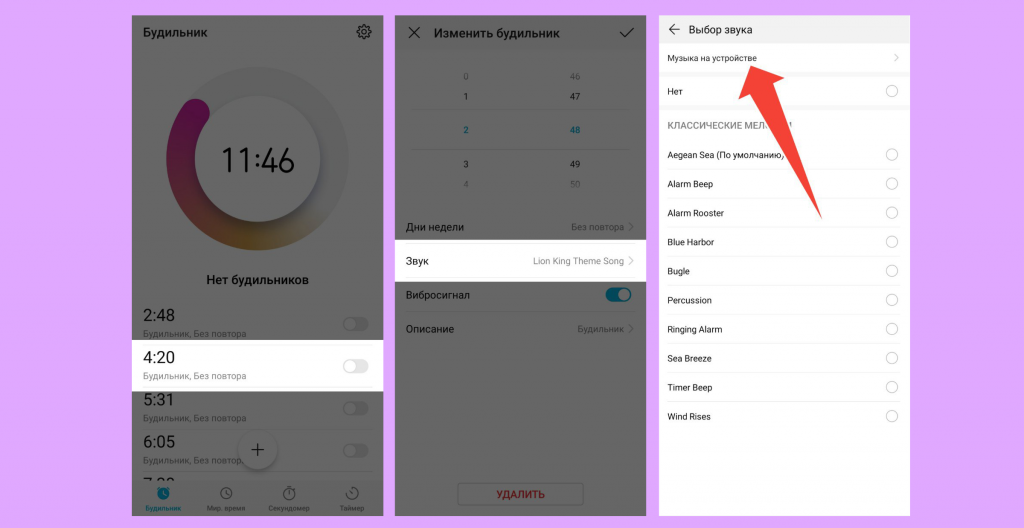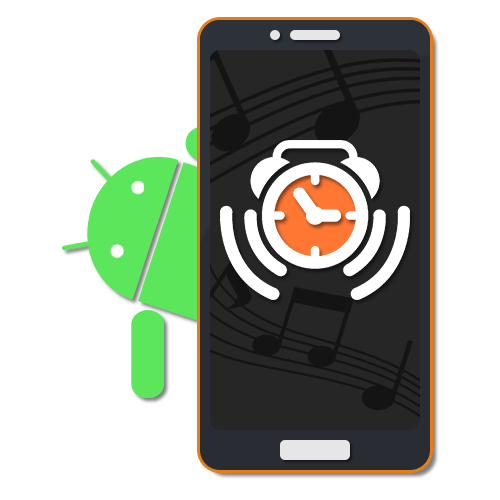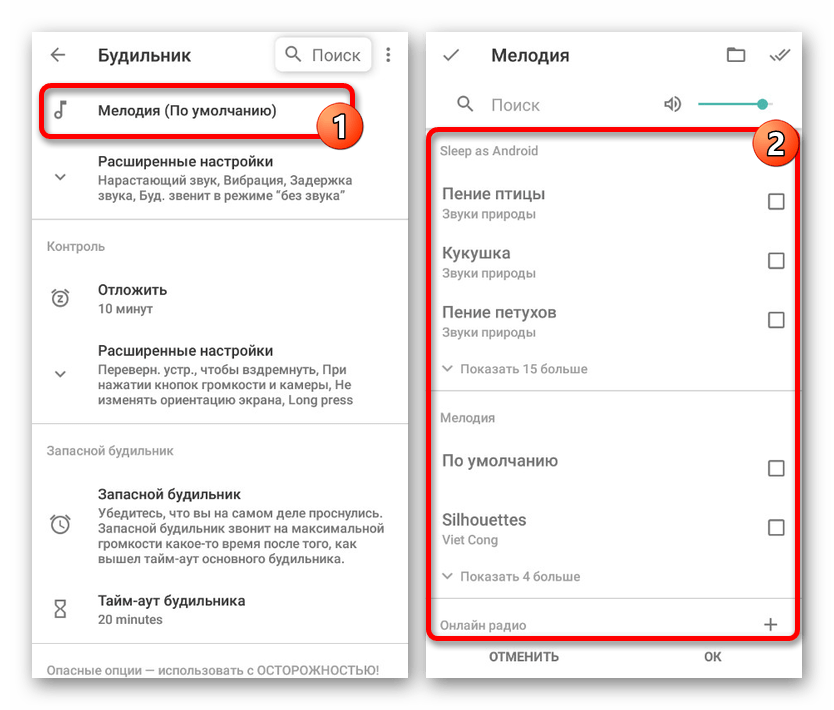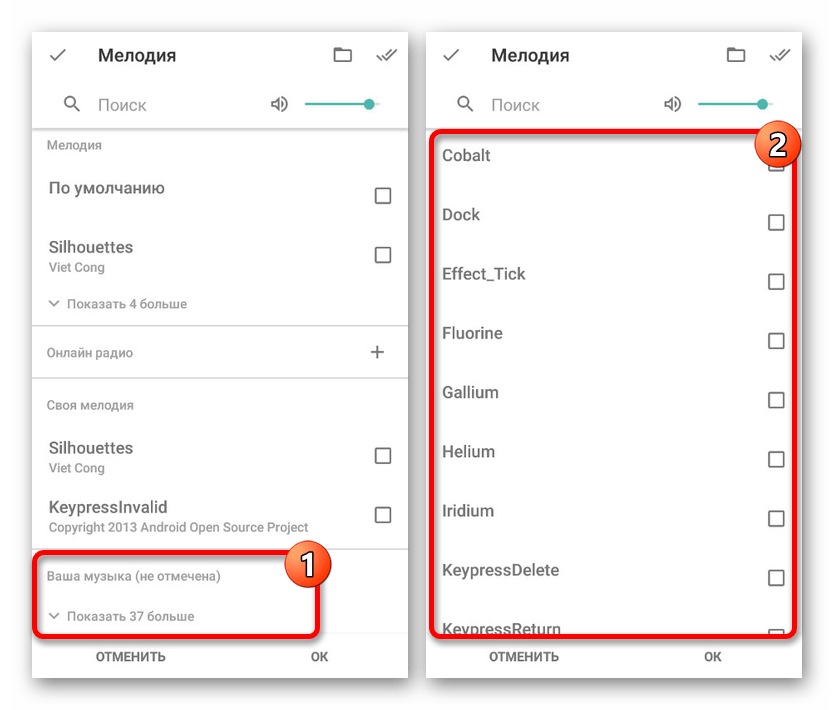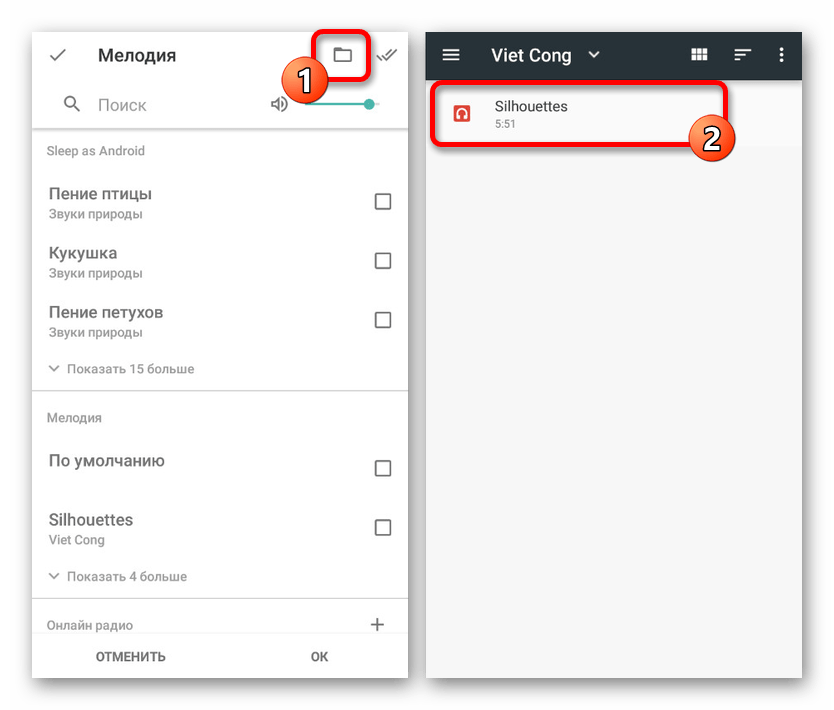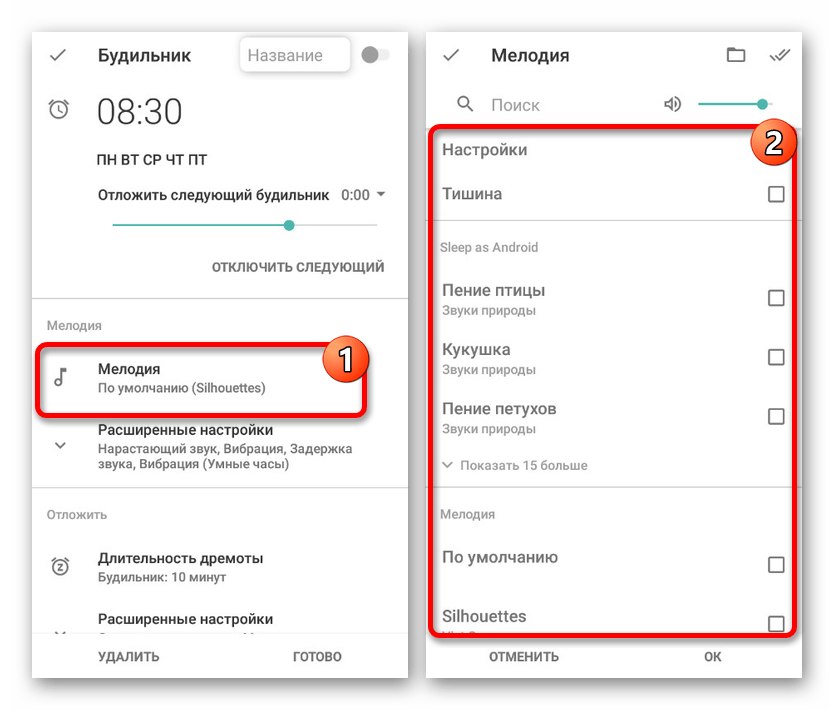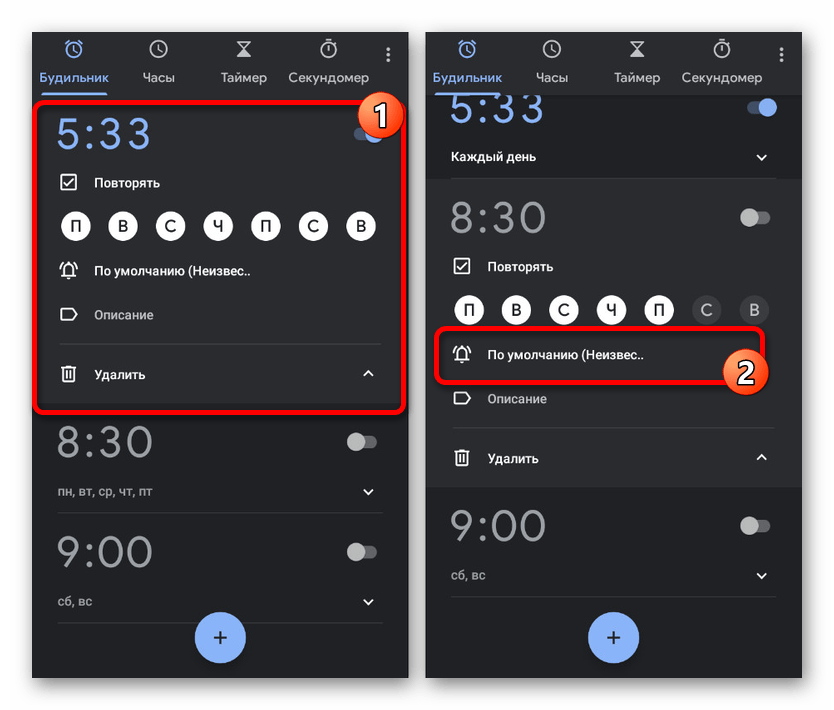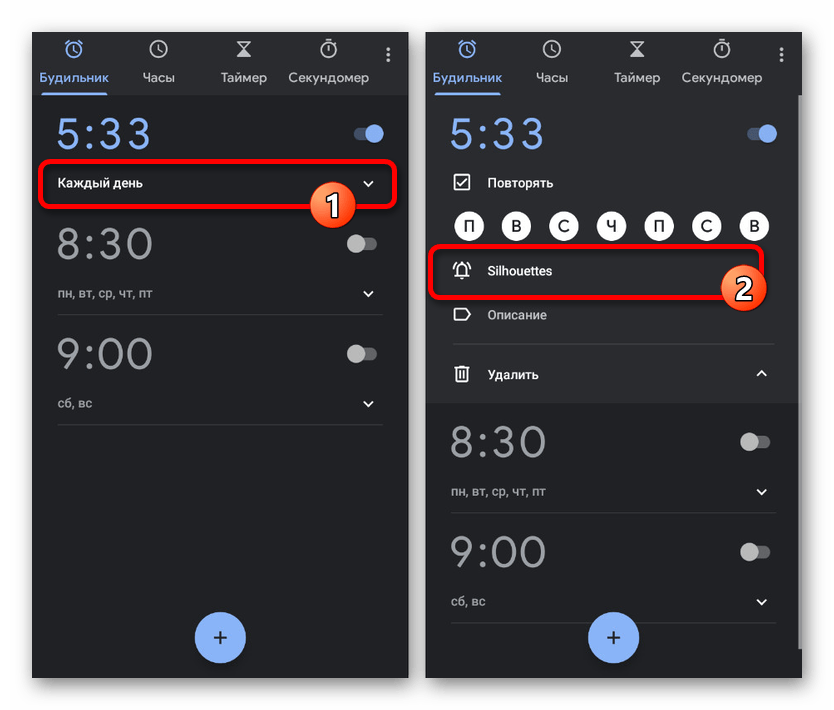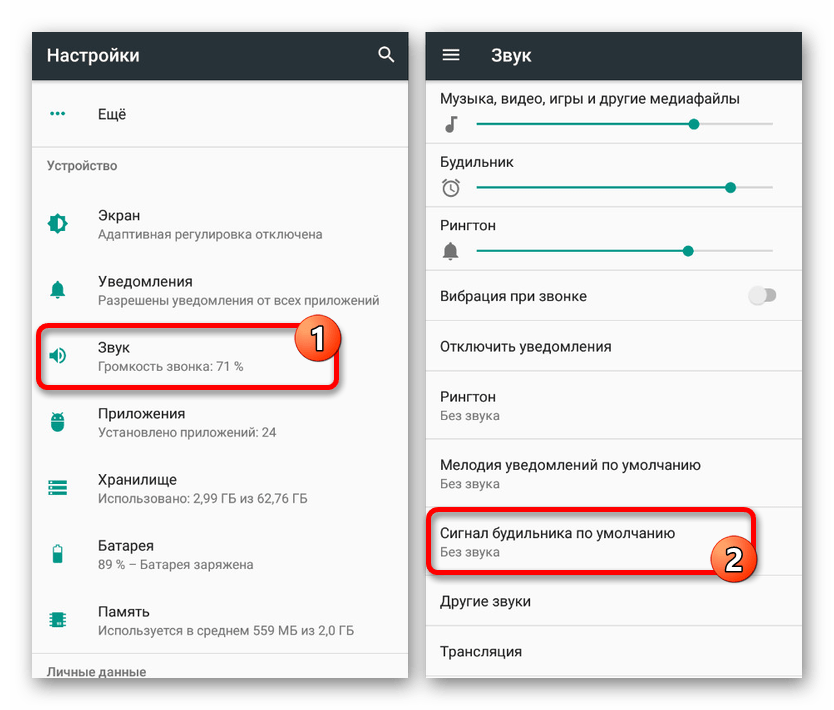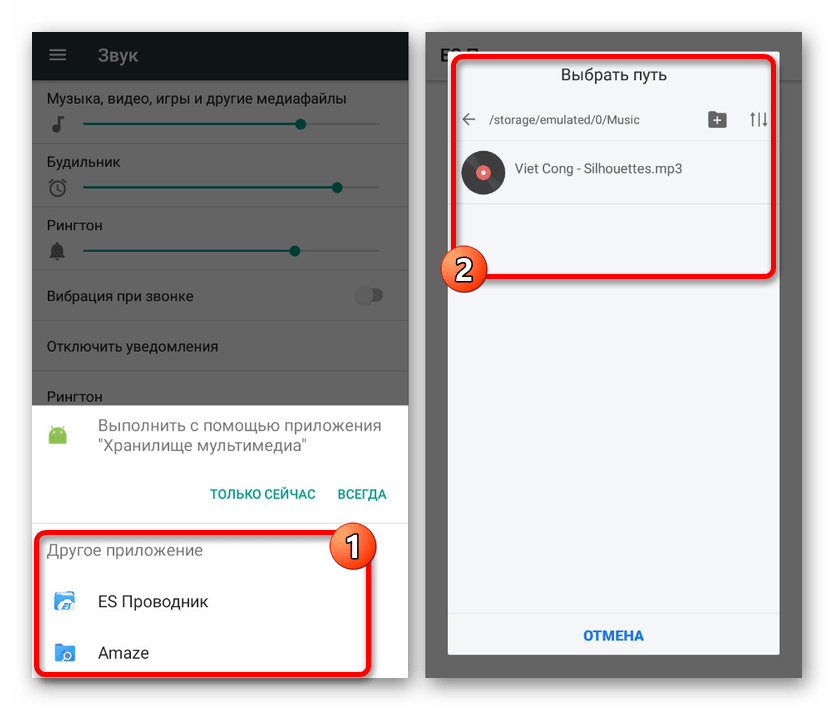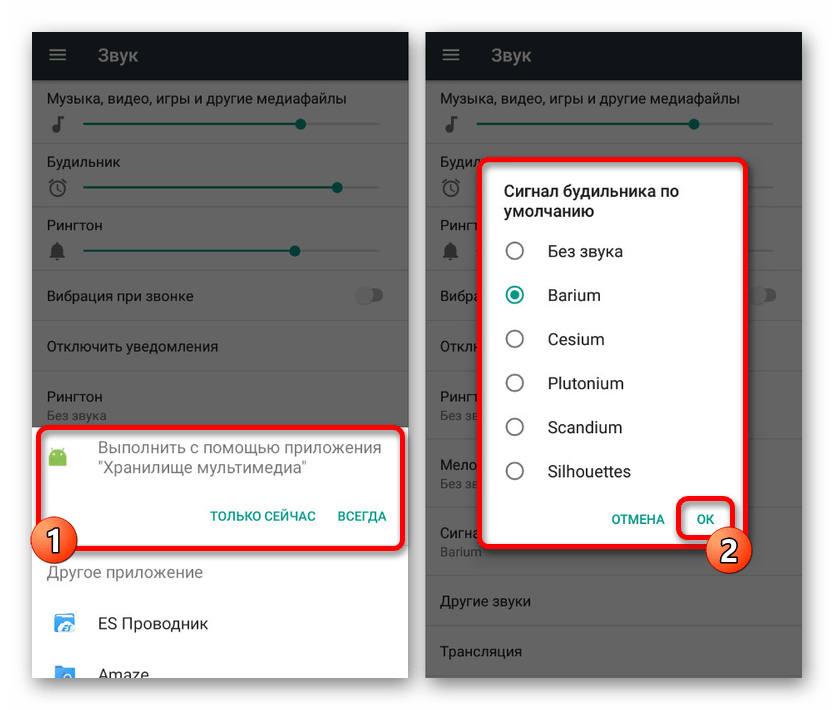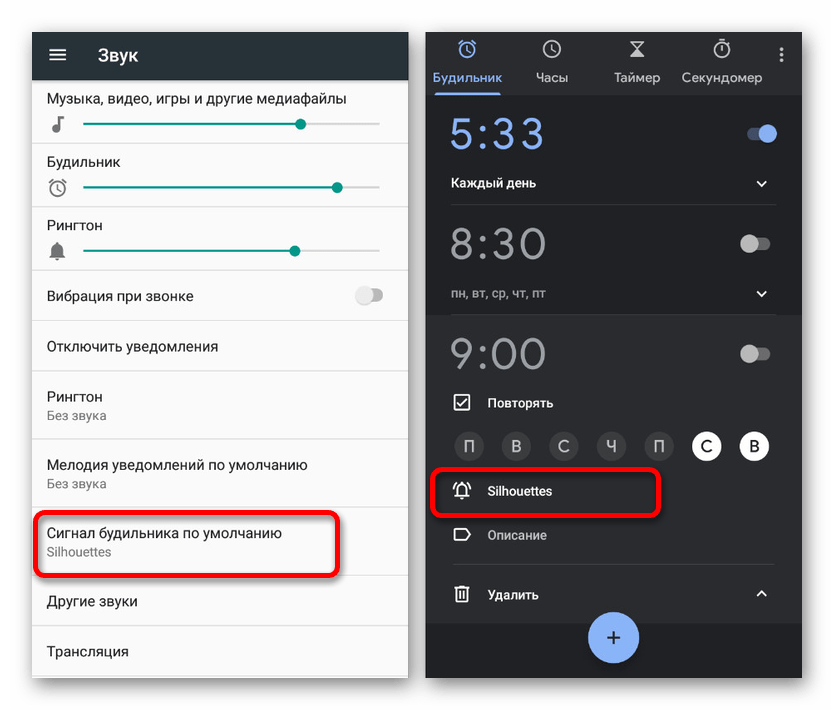Как поменять мелодию будильника на Хонор? Для этого нужно открыть часы, перейти во вкладку будильника, открыть детали необходимого сигнала или создать новый. Затем выберите любой трек из библиотеки или с девайса. Более подробная инструкция, как поменять звук будильника на Хонор 10 и других моделях смартфонов Хонор приведена ниже.
Как поменять звук
Возможность поменять стандартную мелодию встроена в Андроид. Не исключение и телефоны Хонор. Способ, как изменить звук будильника на Хонор, состоит из простых действий, которые состоят из таких этапов:
- открыть соответствующие опции на смартфоне;
- создать новый сигнал/скачать любимую музыку или поменять уже имеющийся;
- настроить мелодию будильника на Хонор.
Каждый из пунктов имеет свои нюансы, поэтому, чтобы не ошибиться, выполните приведённую ниже инструкцию.
Шаг 1. Открыть приложение
Есть несколько способов, как вы можете его открыть. Любой из них подойдёт, и приведёт вас к настройкам сигналов. Вот способы, которыми вы можете воспользоваться:
- Если на рабочем столе отображается виджет часов: нажмите на часы. Затем, в окне, которое появится, нажмите на кнопку «Будильник», которая отображается как вкладка в нижней или на верхней панели.
- Если часы не отображаются или способ не работает, то откройте меню телефона. Часто это можно сделать с помощью долгого нажатия на кнопку «Домой» в нижней панели. Теперь найдите пункт «Часы» и отройте его. Затем перейдите на вкладку «Будильник».
- Также вы можете просто открыть настройки телефона и отыскать пункт «Часы» там. Аналогично описанным ранее способам, перейдите на соответствующую кнопку-вкладку.
Шаг 2. Редактировать сигнал
Чтобы изменить мелодию будильника на Хонор 10 или любом другом телефоне, вам сначала нужно создать сигнал. Для этого выполните такие действия:
- Нажмите на иконку «плюс» в нижней части экрана.
- Если сигнал уже был создан ранее, то просто перейдите в этот пункт.
- Настройте параметры: время срабатывания, дни недели, когда он будет срабатывать, будет ли активен вибросигнал, как называется запись, сколько оповещение будет длиться, с какой периодичностью срабатывает, если его не остановили.
- Отдельным пунктом идёт «Звук» – именно это тот способ, как поставить мелодию на будильник Хонор.
Шаг 3. Изменение мелодии сигнала
Как указывалось ранее, чтобы поменять трек, нужно перейти в пункт «Звук». После этого, выполните такие операции:
- Если хотите, чтобы телефон только вибрировал, или у него только включился экран, а никакого трека при этом не было, то выберите «Беззвучный».
- Если вы хотите поменять мелодию будильника Honor на одну из стандартных, уже установленных на аппарате, то просто выберите одну из композиций ниже. При нажатии вы сможете их прослушать, чтобы определиться с выбором.
- Если вы хотите установить собственную мелодию, которой нет в списке, то нажмите на надписи «Музыка на устройстве». Откроется файловый менеджер. Найдите трек, который вам нужен, и нажмите на нём. Новые скачанные из интернета файлы чаще всего оказываются в папке «Загрузки» или «Download». После этого вам удалось изменить сигнал будильника на Хонор 7, 10, 20 или любой другой модели. Но не забудьте сохранить изменения.
Шаг 4. Сохранение изменений
После шага, как установить музыку на будильник Хонор, обязательно нужно убедиться, что изменения сохранены, а сама запись активирована. Для этого:
- При выходе из настроек обязательно нажмите на галочку в верхней части экрана. Без этого все ваши изменения не будут сохранены.
- В списке записей убедитесь, что ваша – включена. На это указывает соответствующий переключатель рядом с её названием.
Если не удаётся поменять мелодию
В редких случаях у вас может не получиться перейти к шагу 3. Если нажатие на пункт «Звук» не приводит к желаемому результату, то нужно почистить кэш приложения Часы. Для этого выполните такие действия:
- Перейдите в Настройки.
- Откройте Приложения.
- Найдите Часы.
- Теперь удалите кэш и сбросьте настройки данного приложения. Важные данные не сотрутся. Просто обновится внутренняя память программы.
- Вернитесь в приложение и нажмите на «Звук» снова. Повторите попытку установить мелодию на будильник Хонор. Всё должно заработать.
Увеличить громкость
Обычно громкость сигнала можно поменять непосредственно в его настройках. Если в вашей версии такой опции нет, то это можно выставить в параметрах самого телефона, как описано ниже:
- Откройте Настройки.
- Перейдите к настройкам звука.
- Укажите громкость.
Как отключить
Чтобы отключить параметр, нужно выполнить более простые действия, чем поменять мелодию будильника на Хонор 10:
- Перейдите в приложение, как указано в первом шаге.
- Чтобы отключить его срабатывание, нажмите на значок переключателя рядом с ним. Он должен находиться в неактивном положении.
- Чтобы полностью удалить запись, откройте её, как для настройки, и клацните в нижней части экрана на кнопку Удалить.
- Чтобы избавиться от композиции, откройте запись, перейдите к пункту «настроить звук» и отключите его – сделайте беззвучным.
Итак, теперь вам известны все нюансы, связанные с будильником на Хонор. В первую очередь скачайте трек, под который бы хотели просыпаться, на свой девайс. А затем выполните все действия, указанные в инструкции. Надеюсь, она будет вам полезна, и вы с лёгкость сможете сменить мелодию будильника на Хонор.

А что нам мешает запланировать «благоприятное начало дня»?
Есть простое и очень эффективное решение: поставьте на будильник «свою» мелодию. И именно «она» будет встречать Вас на пороге нового дня.
В моей фонотеке есть одна песня, которая при каждом её прослушивании даёт стабильный «результат» — подъём настроения и переход в спокойное состояние.
Это очень известная «старая» песня Франка Синатра, исполненная им в дуэте с Боно (из группы «U2») в 1993 году. Получился очень интересный сплав джазовых ритмов с современным вокалом Боно, который помог этой очень известной мелодии подняться над временем. Песня называется «I’ve Got You Under My Skin», что в переводе на русский «Ты у меня под кожей». (I’ve Got You Under My Skin. Frank Sinatra & Bono (Duets 1993)).
А как установить на будильник свою мелодию со смартфона Huawei (honor)?
Порядок настройки первого будильника был описан ранее в статье «Как включить будильник на смартфоне HUAWEI (honor)?». Для перехода к этой статье нажмите здесь.
Поэтому, мы только опишем порядок выбора собственной мелодии со смартфона для ранее настроенного будильника на примере редакционного смартфона HUAWEI P Smart (2018) под ОС Android 9 Pie. Таким же способом в дальнейшем вы сможете установить собственную мелодию со смартфона и при первой настройке будильника.
Порядок установки собственной мелодии с телефона на будильник смартфона Huawei (honor).
1. Для установки мелодии на будильник нужно запустить стандартное приложение «Часы» с Рабочего экрана.
2. В разделе «Будильник» приложения «Часы» уже есть настройки будильника «Будильник первый. Каждый день» созданный ранее. Давайте сменим стандартную мелодию по умолчанию из набора «Классических мелодий» смартфона Huawei на «нашу», под звуки которой мы бы хотели пробуждаться каждое утро.
Для редактирования установленного будильника нужно нажать на строчку «Будильник первый. Каждый день».
3. Теперь мы находимся в разделе «Изменить будильник». Нужно нажать на строчку «Звук».
4. Теперь мы перешли в раздел «Выбор звука». Сейчас в настройках звука будильника установлена мелодия «Aegean Sea (По умолчанию)» из рубрики «Классические мелодии». Для выбора собственной мелодии для будильника нужно нажать на строчку «Музыка на устройстве».
5. В списке мелодий, которые есть на смартфоне, нужно найти «нашу» мелодию «I’ve Got You Under My Skin» и отметить её нажатием на строчку с названием этой мелодии.
После этого кружочек справа в этой строчке мелодии окрасится в синий цвет.
6. Возвращаемся в настройки будильника, нажав два раза на кнопку «Назад» в верхней строчке экрана.
Теперь в строчке «Звук» стоит «наша» мелодия «I’ve Got You Under My Skin».
Для сохранения изменений настроек будильника нужно нажать на значок «Галочка» вверху экрана.
7. Всё. Теперь каждое утро нас будет будить мелодия, которая точно создаёт «правильный» заряд на всё утро, и день пройдёт в ритме «настоящего джаза»:
Статьи по данной теме:
— Как включить будильник на смартфоне HUAWEI (honor)?
— А насколько заведён будильник на смартфоне HUAWEI (honor)?
— Как быстро включить таймер/секундомер на смартфоне HUAWEI (honor)?
27.12.2019
Обновлено: 19.02.2020
Как поставить мелодию на будильник на Хонор и Хуавей: где найти, настройка
Не знаете, как настроить будильник в телефоне Хонор и Хуавей? В статье расскажем, как быстро активировать опцию на любом Android. Стоит начать с того, что в современном мире тяжело жить без гаджетов. Сейчас телефон используют не только для связи. Это устройство заменяет собой механические часы и персональный компьютер. Здесь можно смотреть фильмы, слушать музыку и читать книги. Одной из популярных функций является будильник. Эта опция установлена по умолчанию и не подлежит удалению. Она информирует пользователя о важном деле. Включить ее достаточно просто. Как это сделать читайте ниже.
Содержание
- 1 Где находится будильник в Хоноре и Хуавей?
- 2 Как поставить будильник на телефоне Хуавей?
- 3 Как изменить мелодию будильника на Хуавей и Хонор?
Где находится будильник в Хоноре и Хуавей?
Несмотря на то, что все смартфоны от одноименного бренда просты в использовании, некоторые пользователи сталкиваются с определенными проблемами. Некоторые разделы управления тяжело найти в памяти Андроида. Предлагаем краткую инструкцию для поиска программы:
- нажимаем на центральную кнопку на телефоне и открываем папку «Главное меню»;
- теперь запускаете программу «Часы», после чего «Будильник».
Ещё один вариант отыскать приложение:
- открываем «Панель Управление», она находится на главной странице;
- кликаем на виджет;
- после открытия ищем раздел с датой и временем.
Как поставить будильник на телефоне Хуавей?
Хотите поставить звуковой сигнал, чтобы не проспать на работу или важное событие? Заранее активируйте специальное оповещение. Установить будильник на телефоне Хуавей и Хонор достаточно просто. Все гаджеты бренда систематизированы и структурированы. Каждый сможет активировать сигнал за считанные минуты. Для этого:
Единственный нюанс – определить некоторые даты не удастся. Смартфон не обладает такими возможностями. Для таких установок потребуется скачать отдельное приложение с электронного магазина Play Market.
Как изменить мелодию будильника на Хуавей и Хонор?
Одинаковый звук на режиме быстро надоедает. Разработчики бренда позаботились о том, чтобы менять треки для срабатывания. Думаете, как поставить мелодию на будильник на Хонор и Хуавей? Существуют несколько способов проведения операции:
- с помощью обычной схемы установок;
- используя дополнительные утилиты и платформы;
- добавляя треки с персональный список мелодий.
Для замены потребуется:
- открыть утилиту «Часы»;
- в новом окне определяем основные параметры и настройки;
- кликаем на строку «Звук сигнала»;
- теперь переходим в различные папки для поиска трека;
- выбираем нужный вариант и подтверждаем действие.
При подключении возникают проблемы с новыми мелодиями. Чаще всего, неполадки связаны с неправильным форматом файла. Для предотвращения ситуации нужно:
- загрузить песню на персональный компьютер;
- конвертировать файл в другой формат;
- соединить мобильный с компьютером с помощью провода;
- скопировать мелодию на карту памяти гаджета;
- заново установить.
Таким образом, можно постоянно менять треки. Помимо этого, ставьте разные мелодии и увеличивать громкость для различных будильников.
Анатолий Богданов (Написано статей: 106)
Куратор сайта и редактор-эксперт. Отслеживает работу каждого сотрудника. Проверяет каждую статью перед выпуском. Помимо этого, является редактором-экспертом и отвечает на комментарии пользователей. Просмотреть все записи автора →
Оценка статьи:
Загрузка…
Телефон Huawei Honor 70 Pro Plus обладает всеми необходимыми средствами для работы и общения. Так, если пользователь хочет проснуться вовремя, он может поставить будильник на Huawei Honor 70 Pro Plus. Причем сделать это можно несколькими способами.
Как включить будильник на Huawei Honor 70 Pro Plus
Huawei Honor 70 Pro Plus обладает встроенным будильником, которым оснащаются все устройства на базе Андроид. В то же время никто не ограничивает владельца смартфона в использовании специальных программ для установки звукового сигнала.
Стандартные средства
На главном экране телефона отображаются часы. Нужно кликнуть по ним, чтобы настроить будильник.
Для добавления нового напоминания нужно нажать на кнопку «+», а затем установить требуемое время. В качестве подтверждения нажимается галочка.
Если будильник уже есть в списке, то его можно включить переводом ползунка в активное положение. Также кликом по времени напоминания разрешается изменить установленные параметры.
Приложения
Существует немало программ, способных разбудить любого владельца Huawei Honor 70 Pro Plus. В Google Play можно найти даже голосовой будильник, чтобы усилить эффект пробуждения. Также существуют приложения. Которые отслеживают фазы сна и будят человека самостоятельно. Для ознакомления с подробностями нужно изучить описание каждой отдельно взятой программы на ее странице в Play Market.
Работают такие приложения по схожему со встроенными средствами принципу. Однако, для настройки напоминания нужно нажимать не по виджету с часами, а самостоятельно запускать программу. То же самое касается дополнительных функций, которые присутствуют в отдельных утилитах
Как поменять мелодию будильника на Huawei Honor 70 Pro Plus
В качестве звукового сигнала пользователь может добавить любую песню. По умолчанию уже выбран стандартный звук (далеко не всем он придется по вкусу). Чтобы его сменить, нужно:
- Открыть будильник (встроенный или сторонний).
- Перейти в раздел «Настройки».
- Во вкладке «Мелодия по умолчанию» выбрать понравившийся сигнал.
Смартфон Huawei Honor 70 Pro Plus дает право поменять звук как для одного, так и для всех будильников. Общий раздел настроек отвечает за одновременное изменение напоминаний, а кликом по установленному времени сигнала можно перейти в параметры конкретного будильника.
Как отключить будильник на Huawei Honor 70 Pro Plus
Когда исчезнет потребность в использовании звукового напоминания, его можно будет убрать, передвинув ползунок влево. Сторонние приложения позволяют выключить будильник вручную или путем полного удаления программы. В то же время перевод смартфона в режим «Не беспокоить» не отключает звуковые сигналы для пробуждения.
Поделитесь страницей с друзьями:
Если все вышеперечисленные советы не помогли, то читайте также:
Как прошить Huawei Honor 70 Pro Plus
Как получить root-права для Huawei Honor 70 Pro Plus
Как сделать сброс до заводских настроек (hard reset) для Huawei Honor 70 Pro Plus
Как разблокировать Huawei Honor 70 Pro Plus
Как перезагрузить Huawei Honor 70 Pro Plus
Что делать, если Huawei Honor 70 Pro Plus не включается
Что делать, если Huawei Honor 70 Pro Plus не заряжается
Что делать, если компьютер не видит Huawei Honor 70 Pro Plus через USB
Как сделать скриншот на Huawei Honor 70 Pro Plus
Как сделать сброс FRP на Huawei Honor 70 Pro Plus
Как обновить Huawei Honor 70 Pro Plus
Как записать разговор на Huawei Honor 70 Pro Plus
Как подключить Huawei Honor 70 Pro Plus к телевизору
Как почистить кэш на Huawei Honor 70 Pro Plus
Как сделать резервную копию Huawei Honor 70 Pro Plus
Как отключить рекламу на Huawei Honor 70 Pro Plus
Как очистить память на Huawei Honor 70 Pro Plus
Как увеличить шрифт на Huawei Honor 70 Pro Plus
Как раздать интернет с телефона Huawei Honor 70 Pro Plus
Как перенести данные на Huawei Honor 70 Pro Plus
Как разблокировать загрузчик на Huawei Honor 70 Pro Plus
Как восстановить фото на Huawei Honor 70 Pro Plus
Как сделать запись экрана на Huawei Honor 70 Pro Plus
Где находится черный список в телефоне Huawei Honor 70 Pro Plus
Как настроить отпечаток пальца на Huawei Honor 70 Pro Plus
Как заблокировать номер на Huawei Honor 70 Pro Plus
Как включить автоповорот экрана на Huawei Honor 70 Pro Plus
Как изменить мелодию звонка на Huawei Honor 70 Pro Plus
Как включить процент заряда батареи на Huawei Honor 70 Pro Plus
Как отключить уведомления на Huawei Honor 70 Pro Plus
Как отключить Гугл ассистент на Huawei Honor 70 Pro Plus
Как отключить блокировку экрана на Huawei Honor 70 Pro Plus
Как удалить приложение на Huawei Honor 70 Pro Plus
Как восстановить контакты на Huawei Honor 70 Pro Plus
Где находится корзина в Huawei Honor 70 Pro Plus
Как установить WhatsApp на Huawei Honor 70 Pro Plus
Как установить фото на контакт в Huawei Honor 70 Pro Plus
Как сканировать QR-код на Huawei Honor 70 Pro Plus
Как подключить Huawei Honor 70 Pro Plus к компьютеру
Как установить SD-карту на Huawei Honor 70 Pro Plus
Как обновить Плей Маркет на Huawei Honor 70 Pro Plus
Как установить Google Camera на Huawei Honor 70 Pro Plus
Как включить отладку по USB на Huawei Honor 70 Pro Plus
Как выключить Huawei Honor 70 Pro Plus
Как правильно заряжать Huawei Honor 70 Pro Plus
Как настроить камеру на Huawei Honor 70 Pro Plus
Как найти потерянный Huawei Honor 70 Pro Plus
Как поставить пароль на Huawei Honor 70 Pro Plus
Как включить 5G на Huawei Honor 70 Pro Plus
Как включить VPN на Huawei Honor 70 Pro Plus
Как установить приложение на Huawei Honor 70 Pro Plus
Как вставить СИМ-карту в Huawei Honor 70 Pro Plus
Как включить и настроить NFC на Huawei Honor 70 Pro Plus
Как установить время на Huawei Honor 70 Pro Plus
Как подключить наушники к Huawei Honor 70 Pro Plus
Как очистить историю браузера на Huawei Honor 70 Pro Plus
Как разобрать Huawei Honor 70 Pro Plus
Как скрыть приложение на Huawei Honor 70 Pro Plus
Как скачать видео c YouTube на Huawei Honor 70 Pro Plus
Как разблокировать контакт на Huawei Honor 70 Pro Plus
Как включить вспышку (фонарик) на Huawei Honor 70 Pro Plus
Как разделить экран на Huawei Honor 70 Pro Plus на 2 части
Как выключить звук камеры на Huawei Honor 70 Pro Plus
Как обрезать видео на Huawei Honor 70 Pro Plus
Как проверить сколько оперативной памяти в Huawei Honor 70 Pro Plus
Как обойти Гугл-аккаунт на Huawei Honor 70 Pro Plus
Как исправить черный экран на Huawei Honor 70 Pro Plus
Как изменить язык на Huawei Honor 70 Pro Plus
Как открыть инженерное меню на Huawei Honor 70 Pro Plus
Как войти в рекавери на Huawei Honor 70 Pro Plus
Как поставить будильник на других моделях телефонов
Как поставить будильник на хонор и настроить его?
Будильник – один из самых полезнейших механизмов придуманных человеком. Если раньше его функционал на часах ограничивался срабатыванием в какое-то одно время, то современные смартфоны способны выполнять роль сразу нескольких будильников информируя своего владельца о том или ином важном событии. Как же установить будильник на смартфонах Honor (Huawei)?
Открыть окно настройки будильника можно как минимум двумя способами:
- зайти в список всех приложений, нажать на приложение “Часы” и в нем перейти на вкладку “Будильник”;
- на рабочем столе смартфона нажать на виджет времени.
Как установить виджет на Хонор
Запустив будильник нажимаем на кнопку “Добавить”.
Устанавливаем необходимое время срабатывания будильника и выбираем периодичность срабатывания: единоразово, по будням, каждый день или в какие-то конкретные дни недели.
После того, как всё установлено – нажимаем на галочку в правом верхнем углу экрана.
При желании можно нажать на кнопку “Настройки” и выбрать длительность звучания будильника и периодичность повтора срабатывания.
Следует проверить, чтобы пункт “В режиме Без звука” был активирован, так как в противном случае вы не услышите будильник и пропустите запланированное событие.
Работает ли будильник при выключенном смартфоне?
Да, смартфон автоматически будет включен, после чего сработает и сам будильник.
Сколько можно включить будильников?
Вы можете задать любое количество будильников с различными настройками периодичности, временем срабатывания и мелодиями.
Можно ли установить будильник на какое-то конкретное число?
Возможности стандартного будильника не позволяют устанавливать его на определенные числа (только на конкретные дни недели). Если вас интересует подобный функционал – можно попробовать поискать его в аналогичных приложениях на Google Play от других производителей.
Смотрите также:
Как поставить мелодию на будильник на хонор и хуавей: где найти, настройка
“);let k=document.querySelector(“.flat_pm_modal[data-id-modal=”” a.ID “”]”);if(-1===d.indexOf(“go” “oglesyndication”)?flatPM_setHTML(k,d):jQuery(k).html(b d),”px”==a.how.popup.px_s)e.bind(h,()=>{e.scrollTop()>a.how.popup.after&&(e.unbind(h),f.unbind(i),j())}),void 0!==a.how.popup.close_window&&”true”==a.how.popup.close_window&&f.bind(i,()=>{e.unbind(h),f.unbind(i),j()});else{let b=setTimeout(()=>{f.unbind(i),j()},1e3*a.how.popup.after);void 0!==a.how.popup.close_window&&”true”==a.how.popup.close_window&&f.bind(i,()=>{clearTimeout(b),f.unbind(i),j()})}f.on(“click”,”.flat_pm_modal .flat_pm_crs”,()=>{jQuery.arcticmodal(“close”)})}if(void 0!==a.how.outgoing){let b,c=”0″==a.how.outgoing.indent?””:” style=”bottom:” a.how.outgoing.indent “px””,e=”true”==a.how.outgoing.cross?”
“:””,f=jQuery(window),g=”scroll.out” a.ID,h=void 0===flatPM_getCookie(“flat_out_” a.ID “_mb”)||”false”!=flatPM_getCookie(“flat_out_” a.ID “_mb”),i=document.createElement(“div”),j=jQuery(“body”),k=()=>{void 0!==a.how.outgoing.cookie&&”false”==a.how.outgoing.cookie&&h&&(jQuery(“.flat_pm_out[data-id-out=”” a.ID “”]”).addClass(“show”),j.on(“click”,”.flat_pm_out[data-id-out=”” a.ID “”] .flat_pm_crs”,function(){flatPM_setCookie(“flat_out_” a.ID “_mb”,!1)})),(void 0===a.how.outgoing.cookie||”false”!=a.how.outgoing.cookie)&&jQuery(“.flat_pm_out[data-id-out=”” a.ID “”]”).addClass(“show”)};switch(a.how.outgoing.whence){case”1″:b=”top”;break;case”2″:b=”bottom”;break;case”3″:b=”left”;break;case”4″:b=”right”;}jQuery(“body > *”).eq(0).before(“
” e “
“);let m=document.querySelector(“.flat_pm_out[data-id-out=”” a.ID “”]”);-1===d.indexOf(“go” “oglesyndication”)?flatPM_setHTML(m,d):jQuery(m).html(e d),”px”==a.how.outgoing.px_s?f.bind(g,()=>{f.scrollTop()>a.how.outgoing.after&&(f.unbind(g),k())}):setTimeout(()=>{k()},1e3*a.how.outgoing.after),j.on(“click”,”.flat_pm_out .flat_pm_crs”,function(){jQuery(this).parent().removeClass(“show”).addClass(“closed”)})}countMode&&(flat_count[“block_” a.ID]={},flat_count[“block_” a.ID].count=1,flat_count[“block_” a.ID].click=0,flat_count[“block_” a.ID].id=a.ID)}catch(a){console.warn(a)}}function flatPM_start(){let a=flat_pm_arr.length;if(0==a)return flat_pm_arr=[],void jQuery(“.flat_pm_start, .flat_pm_end”).remove();flat_body=flat_body||jQuery(“body”),!flat_counter&&countMode&&(flat_counter=!0,flat_body.on(“click”,”[data-flat-id]”,function(){let a=jQuery(this),b=a.attr(“data-flat-id”);flat_count[“block_” b].click }),flat_body.on(“mouseenter”,”[data-flat-id] iframe”,function(){let a=jQuery(this),b=a.closest(“[data-flat-id]”).attr(“data-flat-id”);flat_iframe=b}).on(“mouseleave”,”[data-flat-id] iframe”,function(){flat_iframe=-1}),jQuery(window).on(“beforeunload”,()=>{jQuery.isEmptyObject(flat_count)||jQuery.ajax({async:!1,type:”POST”,url:ajaxUrlFlatPM,dataType:”json”,data:{action:”flat_pm_ajax”,data_me:{method:”flat_pm_block_counter”,arr:flat_count}}})}).on(“blur”,()=>{-1!=flat_iframe&&flat_count[“block_” flat_iframe].click })),flat_userVars.init();for(let b=0;b<a;b ){let>flat_userVars.textlen||void 0!==a.chapter_sub&&a.chapter_sub<flat_uservars.textlen||void>flat_userVars.titlelen||void 0!==a.title_sub&&a.title_sub<flat_uservars.titlelen)){if(void>c&&c<d&&(c>c&&c>d&&(b=flatPM_addDays(b,-1)),b>e||c<e)continue}if(void>d||c<d)continue}}if((void>-1!=flat_userVars.referer.indexOf(a))||void 0!==a.referer.referer_disabled&&-1!=a.referer.referer_disabled.findIndex(a=>-1!=flat_userVars.referer.indexOf(a)))&&(c=!0),c||void 0===a.browser||(void 0===a.browser.browser_enabled||-1!=a.browser.browser_enabled.indexOf(flat_userVars.browser))&&(void 0===a.browser.browser_disabled||-1==a.browser.browser_disabled.indexOf(flat_userVars.browser)))){if(c&&void 0!==a.browser&&void 0!==a.browser.browser_enabled&&-1!=a.browser.browser_enabled.indexOf(flat_userVars.browser)&&(c=!1),!c&&(void 0!==a.geo||void 0!==a.role)&&(“”==flat_userVars.ccode||””==flat_userVars.country||””==flat_userVars.city||””==flat_userVars.role)){flat_pm_then.push(a),flatPM_setWrap(a),flat_body.hasClass(“flat_pm_block_geo_role”)||(flat_body.addClass(“flat_pm_block_geo_role”),flatPM_ajax(“flat_pm_block_geo_role”)),c=!0}c||(flatPM_setWrap(a),flatPM_next(a))}}}let b=jQuery(“.flatPM_sticky”);b.each(function(){let a=jQuery(this),b=a.data(“height”)||350,c=a.data(“top”);a.wrap(“
“);let d=a.parent()[0];flatPM_sticky(this,d,c)}),debugMode||countMode||jQuery(“[data-flat-id]:not([data-id-out]):not([data-id-modal])”).contents().unwrap(),flat_pm_arr=[],jQuery(“.flat_pm_start, .flat_pm_end”).remove()}
Порядок установки собственной мелодии с телефона на будильник смартфона huawei (honor).
1. Для установки мелодии на будильник нужно запустить стандартное приложение «Часы» с Рабочего экрана.
2. В разделе «Будильник» приложения «Часы» уже есть настройки будильника «Будильник первый. Каждый день» созданный ранее. Давайте сменим стандартную мелодию по умолчанию из набора «Классических мелодий» смартфона Huawei на «нашу», под звуки которой мы бы хотели пробуждаться каждое утро.
Для редактирования установленного будильника нужно нажать на строчку «Будильник первый. Каждый день».
3. Теперь мы находимся в разделе «Изменить будильник». Нужно нажать на строчку «Звук».
4. Теперь мы перешли в раздел «Выбор звука». Сейчас в настройках звука будильника установлена мелодия «Aegean Sea (По умолчанию)» из рубрики «Классические мелодии». Для выбора собственной мелодии для будильника нужно нажать на строчку «Музыка на устройстве».
5. В списке мелодий, которые есть на смартфоне, нужно найти «нашу» мелодию «I’ve Got You Under My Skin» и отметить её нажатием на строчку с названием этой мелодии.После этого кружочек справа в этой строчке мелодии окрасится в синий цвет.
6. Возвращаемся в настройки будильника, нажав два раза на кнопку «Назад» в верхней строчке экрана.Теперь в строчке «Звук» стоит «наша» мелодия «I’ve Got You Under My Skin».Для сохранения изменений настроек будильника нужно нажать на значок «Галочка» вверху экрана.
7. Всё. Теперь каждое утро нас будет будить мелодия, которая точно создаёт «правильный» заряд на всё утро, и день пройдёт в ритме «настоящего джаза»:
Загрузка…
Как изменить мелодию будильника на смартфонах Huawei и Honor
Денис Черкашин | 6 Сентября, 2019 — 13:11
Недавно столкнулся с неожиданной проблемой при использовании смартфона Huawei — никак не мог найти, где же поменять мелодию будильника. На других смартфонах все просто: зашел в «Настройки» — «Звуки» и раздел с будильником, или же в параметрах приложения «Часы».
Как оказалось, на Huawei и Honor это реализовано иначе. И хоть настройки и не спрятаны глубоко в системе, найти их с первого раза может быть трудновато. Так как же изменить мелодию будильника или заменить ее на музыку из памяти?
- Зайдите в приложение «Часы»;
- Перейдите на вкладку «Будильник»;
- Выберите один из существующих будильников или создайте новый, нажмите на него;
- Теперь во вкладке «Звук» можно сменить звуковой сигнал или выбрать параметр «Музыка на устройстве» — и установить один из сохраненных в памяти смартфона файлов.
Такая же система применима к смартфонам Xiaomi и Redmi, но там эти настройки дополнительно находятся и в привычных системных параметрах «Звуки».
Как поменять мелодию будильника на Хонор и просыпаться под музыку
Как поменять мелодию будильника на Хонор? Для этого нужно открыть часы, перейти во вкладку будильника, открыть детали необходимого сигнала или создать новый. Затем выберите любой трек из библиотеки или с девайса. Более подробная инструкция, как поменять звук будильника на Хонор 10 и других моделях смартфонов Хонор приведена ниже.
Как поменять звук
Возможность поменять стандартную мелодию встроена в Андроид. Не исключение и телефоны Хонор. Способ, как изменить звук будильника на Хонор, состоит из простых действий, которые состоят из таких этапов:
- открыть соответствующие опции на смартфоне;
- создать новый сигнал/скачать любимую музыку или поменять уже имеющийся;
- настроить мелодию будильника на Хонор.
Каждый из пунктов имеет свои нюансы, поэтому, чтобы не ошибиться, выполните приведённую ниже инструкцию.
Шаг 1. Открыть приложение
Есть несколько способов, как вы можете его открыть. Любой из них подойдёт, и приведёт вас к настройкам сигналов. Вот способы, которыми вы можете воспользоваться:
- Если на рабочем столе отображается виджет часов: нажмите на часы. Затем, в окне, которое появится, нажмите на кнопку «Будильник», которая отображается как вкладка в нижней или на верхней панели.
- Если часы не отображаются или способ не работает, то откройте меню телефона. Часто это можно сделать с помощью долгого нажатия на кнопку «Домой» в нижней панели. Теперь найдите пункт «Часы» и отройте его. Затем перейдите на вкладку «Будильник».
- Также вы можете просто открыть настройки телефона и отыскать пункт «Часы» там. Аналогично описанным ранее способам, перейдите на соответствующую кнопку-вкладку.
Шаг 2. Редактировать сигнал
Чтобы изменить мелодию будильника на Хонор 10 или любом другом телефоне, вам сначала нужно создать сигнал. Для этого выполните такие действия:
- Нажмите на иконку «плюс» в нижней части экрана.
- Если сигнал уже был создан ранее, то просто перейдите в этот пункт.
- Настройте параметры: время срабатывания, дни недели, когда он будет срабатывать, будет ли активен вибросигнал, как называется запись, сколько оповещение будет длиться, с какой периодичностью срабатывает, если его не остановили.
- Отдельным пунктом идёт «Звук» – именно это тот способ, как поставить мелодию на будильник Хонор.
Шаг 3. Изменение мелодии сигнала
Как указывалось ранее, чтобы поменять трек, нужно перейти в пункт «Звук». После этого, выполните такие операции:
- Если хотите, чтобы телефон только вибрировал, или у него только включился экран, а никакого трека при этом не было, то выберите «Беззвучный».
- Если вы хотите поменять мелодию будильника Honor на одну из стандартных, уже установленных на аппарате, то просто выберите одну из композиций ниже. При нажатии вы сможете их прослушать, чтобы определиться с выбором.
- Если вы хотите установить собственную мелодию, которой нет в списке, то нажмите на надписи «Музыка на устройстве». Откроется файловый менеджер. Найдите трек, который вам нужен, и нажмите на нём. Новые скачанные из интернета файлы чаще всего оказываются в папке «Загрузки» или «Download». После этого вам удалось изменить сигнал будильника на Хонор 7, 10, 20 или любой другой модели. Но не забудьте сохранить изменения.
Шаг 4. Сохранение изменений
После шага, как установить музыку на будильник Хонор, обязательно нужно убедиться, что изменения сохранены, а сама запись активирована. Для этого:
- При выходе из настроек обязательно нажмите на галочку в верхней части экрана. Без этого все ваши изменения не будут сохранены.
- В списке записей убедитесь, что ваша – включена. На это указывает соответствующий переключатель рядом с её названием.
Если не удаётся поменять мелодию
В редких случаях у вас может не получиться перейти к шагу 3. Если нажатие на пункт «Звук» не приводит к желаемому результату, то нужно почистить кэш приложения Часы. Для этого выполните такие действия:
- Перейдите в Настройки.
- Откройте Приложения.
- Найдите Часы.
- Теперь удалите кэш и сбросьте настройки данного приложения. Важные данные не сотрутся. Просто обновится внутренняя память программы.
- Вернитесь в приложение и нажмите на «Звук» снова. Повторите попытку установить мелодию на будильник Хонор. Всё должно заработать.
Увеличить громкость
Обычно громкость сигнала можно поменять непосредственно в его настройках. Если в вашей версии такой опции нет, то это можно выставить в параметрах самого телефона, как описано ниже:
- Откройте Настройки.
- Перейдите к настройкам звука.
- Укажите громкость.
Как отключить
Чтобы отключить параметр, нужно выполнить более простые действия, чем поменять мелодию будильника на Хонор 10:
- Перейдите в приложение, как указано в первом шаге.
- Чтобы отключить его срабатывание, нажмите на значок переключателя рядом с ним. Он должен находиться в неактивном положении.
- Чтобы полностью удалить запись, откройте её, как для настройки, и клацните в нижней части экрана на кнопку Удалить.
- Чтобы избавиться от композиции, откройте запись, перейдите к пункту «настроить звук» и отключите его – сделайте беззвучным.
Итак, теперь вам известны все нюансы, связанные с будильником на Хонор. В первую очередь скачайте трек, под который бы хотели просыпаться, на свой девайс. А затем выполните все действия, указанные в инструкции. Надеюсь, она будет вам полезна, и вы с лёгкость сможете сменить мелодию будильника на Хонор.
Как поставить мелодию на будильник на Хонор и Хуавей: где найти, настройка
Не знаете, как настроить будильник в телефоне Хонор и Хуавей? В статье расскажем, как быстро активировать опцию на любом Android. Стоит начать с того, что в современном мире тяжело жить без гаджетов. Сейчас телефон используют не только для связи. Это устройство заменяет собой механические часы и персональный компьютер. Здесь можно смотреть фильмы, слушать музыку и читать книги. Одной из популярных функций является будильник. Эта опция установлена по умолчанию и не подлежит удалению. Она информирует пользователя о важном деле. Включить ее достаточно просто. Как это сделать читайте ниже.
Где находится будильник в Хоноре и Хуавей?
Несмотря на то, что все смартфоны от одноименного бренда просты в использовании, некоторые пользователи сталкиваются с определенными проблемами. Некоторые разделы управления тяжело найти в памяти Андроида. Предлагаем краткую инструкцию для поиска программы:
- нажимаем на центральную кнопку на телефоне и открываем папку «Главное меню»;
- теперь запускаете программу «Часы», после чего «Будильник».
Ещё один вариант отыскать приложение:
- открываем «Панель Управление», она находится на главной странице;
- кликаем на виджет;
- после открытия ищем раздел с датой и временем.
Как поставить будильник на телефоне Хуавей?
Хотите поставить звуковой сигнал, чтобы не проспать на работу или важное событие? Заранее активируйте специальное оповещение. Установить будильник на телефоне Хуавей и Хонор достаточно просто. Все гаджеты бренда систематизированы и структурированы. Каждый сможет активировать сигнал за считанные минуты. Для этого:
Единственный нюанс – определить некоторые даты не удастся. Смартфон не обладает такими возможностями. Для таких установок потребуется скачать отдельное приложение с электронного магазина Play Market.
Как изменить мелодию будильника на Хуавей и Хонор?
Одинаковый звук на режиме быстро надоедает. Разработчики бренда позаботились о том, чтобы менять треки для срабатывания. Думаете, как поставить мелодию на будильник на Хонор и Хуавей? Существуют несколько способов проведения операции:
- с помощью обычной схемы установок;
- используя дополнительные утилиты и платформы;
- добавляя треки с персональный список мелодий.
Для замены потребуется:
- открыть утилиту «Часы»;
- в новом окне определяем основные параметры и настройки;
- кликаем на строку «Звук сигнала»;
- теперь переходим в различные папки для поиска трека;
- выбираем нужный вариант и подтверждаем действие.
При подключении возникают проблемы с новыми мелодиями. Чаще всего, неполадки связаны с неправильным форматом файла. Для предотвращения ситуации нужно:
- загрузить песню на персональный компьютер;
- конвертировать файл в другой формат;
- соединить мобильный с компьютером с помощью провода;
- скопировать мелодию на карту памяти гаджета;
- заново установить.
Таким образом, можно постоянно менять треки. Помимо этого, ставьте разные мелодии и увеличивать громкость для различных будильников.
Изменить мелодию будильника на андроид хуавей
Будь в курсе последних новостей из мира гаджетов и технологий
Как изменить мелодию будильника на смартфонах Huawei и Honor
Недавно столкнулся с неожиданной проблемой при использовании смартфона Huawei — никак не мог найти, где же поменять мелодию будильника. На других смартфонах все просто: зашел в «Настройки» — «Звуки» и раздел с будильником, или же в параметрах приложения «Часы».
Как оказалось, на Huawei и Honor это реализовано иначе. И хоть настройки и не спрятаны глубоко в системе, найти их с первого раза может быть трудновато. Так как же изменить мелодию будильника или заменить ее на музыку из памяти?
- Зайдите в приложение «Часы»;
- Перейдите на вкладку «Будильник»;
- Выберите один из существующих будильников или создайте новый, нажмите на него;
- Теперь во вкладке «Звук» можно сменить звуковой сигнал или выбрать параметр «Музыка на устройстве» — и установить один из сохраненных в памяти смартфона файлов.
Такая же система применима к смартфонам Xiaomi и Redmi, но там эти настройки дополнительно находятся и в привычных системных параметрах «Звуки».
Источник
Как поменять мелодию будильника на Хонор и просыпаться под музыку
Как поменять мелодию будильника на Хонор? Для этого нужно открыть часы, перейти во вкладку будильника, открыть детали необходимого сигнала или создать новый. Затем выберите любой трек из библиотеки или с девайса. Более подробная инструкция, как поменять звук будильника на Хонор 10 и других моделях смартфонов Хонор приведена ниже.
Как поменять звук
Возможность поменять стандартную мелодию встроена в Андроид. Не исключение и телефоны Хонор. Способ, как изменить звук будильника на Хонор, состоит из простых действий, которые состоят из таких этапов:
- открыть соответствующие опции на смартфоне;
- создать новый сигнал/скачать любимую музыку или поменять уже имеющийся;
- настроить мелодию будильника на Хонор.
Каждый из пунктов имеет свои нюансы, поэтому, чтобы не ошибиться, выполните приведённую ниже инструкцию.
Шаг 1. Открыть приложение
Есть несколько способов, как вы можете его открыть. Любой из них подойдёт, и приведёт вас к настройкам сигналов. Вот способы, которыми вы можете воспользоваться:
- Если на рабочем столе отображается виджет часов: нажмите на часы. Затем, в окне, которое появится, нажмите на кнопку «Будильник», которая отображается как вкладка в нижней или на верхней панели.
- Если часы не отображаются или способ не работает, то откройте меню телефона. Часто это можно сделать с помощью долгого нажатия на кнопку «Домой» в нижней панели. Теперь найдите пункт «Часы» и отройте его. Затем перейдите на вкладку «Будильник».
- Также вы можете просто открыть настройки телефона и отыскать пункт «Часы» там. Аналогично описанным ранее способам, перейдите на соответствующую кнопку-вкладку.
Шаг 2. Редактировать сигнал
Чтобы изменить мелодию будильника на Хонор 10 или любом другом телефоне, вам сначала нужно создать сигнал. Для этого выполните такие действия:
- Нажмите на иконку «плюс» в нижней части экрана.
- Если сигнал уже был создан ранее, то просто перейдите в этот пункт.
- Настройте параметры: время срабатывания, дни недели, когда он будет срабатывать, будет ли активен вибросигнал, как называется запись, сколько оповещение будет длиться, с какой периодичностью срабатывает, если его не остановили.
- Отдельным пунктом идёт «Звук» – именно это тот способ, как поставить мелодию на будильник Хонор.
Шаг 3. Изменение мелодии сигнала
Как указывалось ранее, чтобы поменять трек, нужно перейти в пункт «Звук». После этого, выполните такие операции:
- Если хотите, чтобы телефон только вибрировал, или у него только включился экран, а никакого трека при этом не было, то выберите «Беззвучный».
- Если вы хотите поменять мелодию будильника Honor на одну из стандартных, уже установленных на аппарате, то просто выберите одну из композиций ниже. При нажатии вы сможете их прослушать, чтобы определиться с выбором.
- Если вы хотите установить собственную мелодию, которой нет в списке, то нажмите на надписи «Музыка на устройстве». Откроется файловый менеджер. Найдите трек, который вам нужен, и нажмите на нём. Новые скачанные из интернета файлы чаще всего оказываются в папке «Загрузки» или «Download». После этого вам удалось изменить сигнал будильника на Хонор 7, 10, 20 или любой другой модели. Но не забудьте сохранить изменения.
Шаг 4. Сохранение изменений
После шага, как установить музыку на будильник Хонор, обязательно нужно убедиться, что изменения сохранены, а сама запись активирована. Для этого:
- При выходе из настроек обязательно нажмите на галочку в верхней части экрана. Без этого все ваши изменения не будут сохранены.
- В списке записей убедитесь, что ваша – включена. На это указывает соответствующий переключатель рядом с её названием.
Если не удаётся поменять мелодию
В редких случаях у вас может не получиться перейти к шагу 3. Если нажатие на пункт «Звук» не приводит к желаемому результату, то нужно почистить кэш приложения Часы. Для этого выполните такие действия:
- Перейдите в Настройки.
- Откройте Приложения.
- Найдите Часы.
- Теперь удалите кэш и сбросьте настройки данного приложения. Важные данные не сотрутся. Просто обновится внутренняя память программы.
- Вернитесь в приложение и нажмите на «Звук» снова. Повторите попытку установить мелодию на будильник Хонор. Всё должно заработать.
Увеличить громкость
Обычно громкость сигнала можно поменять непосредственно в его настройках. Если в вашей версии такой опции нет, то это можно выставить в параметрах самого телефона, как описано ниже:
- Откройте Настройки.
- Перейдите к настройкам звука.
- Укажите громкость.
Как отключить
Чтобы отключить параметр, нужно выполнить более простые действия, чем поменять мелодию будильника на Хонор 10:
- Перейдите в приложение, как указано в первом шаге.
- Чтобы отключить его срабатывание, нажмите на значок переключателя рядом с ним. Он должен находиться в неактивном положении.
- Чтобы полностью удалить запись, откройте её, как для настройки, и клацните в нижней части экрана на кнопку Удалить.
- Чтобы избавиться от композиции, откройте запись, перейдите к пункту «настроить звук» и отключите его – сделайте беззвучным.
Итак, теперь вам известны все нюансы, связанные с будильником на Хонор. В первую очередь скачайте трек, под который бы хотели просыпаться, на свой девайс. А затем выполните все действия, указанные в инструкции. Надеюсь, она будет вам полезна, и вы с лёгкость сможете сменить мелодию будильника на Хонор.
Источник
Как изменить мелодию будильника на Huawei P Smart
Главная » Huawei » Huawei P » Huawei P Smart » Как изменить мелодию будильника на Huawei P Smart
Как изменить мелодию будильника на Huawei P Smart
Вы используете функцию будильника на своем смартфоне? Вы предпочитаете, чтобы вас разбудила песня по вашему выбору, а не звук по умолчанию, который вы найдете на устройстве?
К счастью, вы можете установить мелодию будильника на свой телефон и изменить ее по своему усмотрению.
Ниже мы объясним, как изменить мелодию будильника на Huawei P Smart.
Но сначала самый простой способ — загрузить и использовать специальный приложение из Play Store, чтобы изменить мелодию будильника. В частности, мы рекомендуем Музыкальный будильник и Тревога полной песни для вашего Huawei P Smart.
Установка будильника в настройках
Одна из возможностей изменить мелодию звонка — настроить параметры:
- Войдите в меню «Настройки» на вашем Huawei P Smart.
Затем нажмите «Часы».
У вас уже есть музыка на вашем Huawei P Smart? Таким образом, вы можете нажать «Добавить» и выбрать песню для функции будильника. Если нет, вы можете скачать новые песни через Google Music Play or Spotify.
После этого подтвердите, нажав «ОК» и «Сохранить».
Установка будильника с помощью приложения
Мы рекомендуем вам использовать приложение для установки сигнала пробуждения. Одно из таких приложений, например, ApowerManager.
Вы можете найти это приложение здесь, на Гугл игры и веб-браузер.
- Сначала запустите программное обеспечение и подключите Huawei P Smart к компьютеру через USB-кабель.
- Ваш телефон распознается компьютером автоматически.
Затем щелкните вкладку «Музыка» на панели выбора.
If у вас еще нет музыкальных файлов на вашем Huawei P Smart, вы можете перенести их со своего компьютера на смартфон, чтобы потом использовать их в качестве мелодии будильника, мелодии звонка или мелодии уведомлений. Чтобы узнать, как именно это работает, вы можете просто скачать приложение для передачи ваших любимых песен.
Мы надеемся, что помогли вам изменить мелодию будильника на вашем Huawei P Smart.
Вы также можете ознакомиться с другими нашими статьями:
Тебе нужно больше? Наша команда экспертов и увлеченных могу помочь тебе.
Источник
Установка мелодии будильника на Android
Для большинства пользователей современных Android-устройств смартфон выступает не только средством выхода в интернет и связи с друзьями, но и в качестве будильника. Подобная функция имеет массу внутренних настроек, позволяющих изменить время звонка, включить автоматический повтор, мягкое пробуждение и, конечно же, выбрать мелодию из локальной библиотеки. В ходе сегодняшней инструкции мы расскажем о процессе установки стандартных мелодий и своей музыки на будильник, используя сразу несколько способов.
Установка мелодии на будильник
Чтобы установить мелодию на будильник, в настоящее время существует несколько способов, сводящихся как к стандартным средствам системы, так и к сторонним приложениям. Мы постараемся уделить внимание обоим случаям, но делая наибольший акцент именно на встроенных функциях. К тому же более подробно с приложениями-будильниками предлагаем ознакомиться в отдельном обзоре по следующей ссылке и по необходимости воспользоваться в качестве альтернативы, так как программы обладают в основном похожими настройками.
Способ 1: Sleep as Android
За счет поддержки большинства версий Android, совместимости с умными часами и наличия множества других функций для контроля за будильником и различными таймерами, данное приложение является одним из самых востребованных в своем роде. При этом здесь, равно как и в «Часах» от Google, можно устанавливать пользовательские композиции в качестве сигнала для пробуждения.
- После скачивания и запуска в правом верхнем углу начального экрана воспользуйтесь значком с шестеренкой. В открывшихся параметрах необходимо выбрать «Будильник».
- Теперь коснитесь строки «Мелодия (По умолчанию)» и выберите запись. В отличие от большинства аналогов и стандартных «Часов» здесь изначально представлено множество стилизованных вариантов.
Произвести выбор пользовательских аудиофайлов можете, воспользовавшись блоком «Ваша музыка» в нижней части страницы. Здесь находятся все композиции, найденные на устройстве, будь то стандартные сигналы или полноценные MP3 из локальной библиотеки.
Чтобы выбрать конкретную музыку, в правом верхнем углу экрана тапните по иконке с папкой и через файловый менеджер найдите композицию.
Отдельные будильники
- Кроме как для всех таймеров сразу, выбрать музыку можно для отдельных вариантов. Для этого на начальной странице нажмите «Установить будильник» и выберите нужный пункт.
- Для изменения в блоке «Мелодия» тапните по одноименному пункту и выберите композицию по аналогии с вышеизложенной инструкцией. Главное же отличие в данном случае сводится к возможности включения режима тишины.
Как видно, приложение достаточно просто в управлении и позволяет изменить сигнал за несколько действий. Эффективность ПО также подчеркивает высокая оценка на официальной странице в Плей Маркете и множество положительных отзывов.
Способ 2: Стандартные «Часы»
Приложение «Часы», как правило, по умолчанию установлено на смартфоны с пятой и выше версиями операционной системы Android и выступает основным средством для работы с различными таймерами. С его помощью можно детально контролировать работу будильника, четко планируя время сигнала. Как и в прочем похожем ПО, здесь присутствуют параметры изменения музыки из стандартной библиотеки или пользовательских медиафайлов.
- Для начала откройте «Часы», используя соответствующую иконку в меню приложений. Если они по каким-то причинам отсутствуют на телефоне по умолчанию, можете произвести загрузку с официальной страницы в Плей Маркете.
- После запуска с помощью панели в верхней части экрана перейдите на вкладку «Будильник» и здесь воспользуйтесь кнопкой с пиктограммой «+». Это позволит открыть окно с основными настройками будущего таймера пробуждения.
- Выставив нужное время и нажав кнопку «ОК», вы увидите, что на странице с «Будильниками» появится новая запись. Теперь, чтобы перейти к более подробным параметрам, тапните по значку со стрелочкой под часами и выберите все необходимые настройки.
- Здесь надо нажать по строке с подписью «По умолчанию» рядом с иконкой колокольчика. Сказанное точно так же относится ко всем стандартным вариантам.
На следующем шаге будет представлена скромная библиотека со стандартными сигналами, каждый из которых можно выбрать и прослушать, коснувшись соответствующей строки. Кроме того, «Часы» работают совместно с Google Play Музыкой, что значительно упрощает добавление аудиозаписей. 
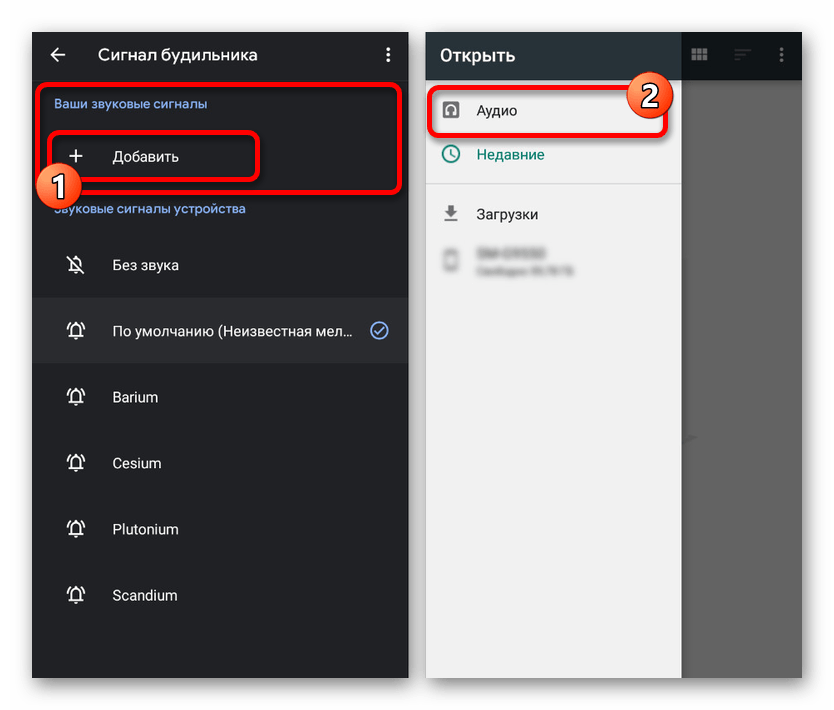
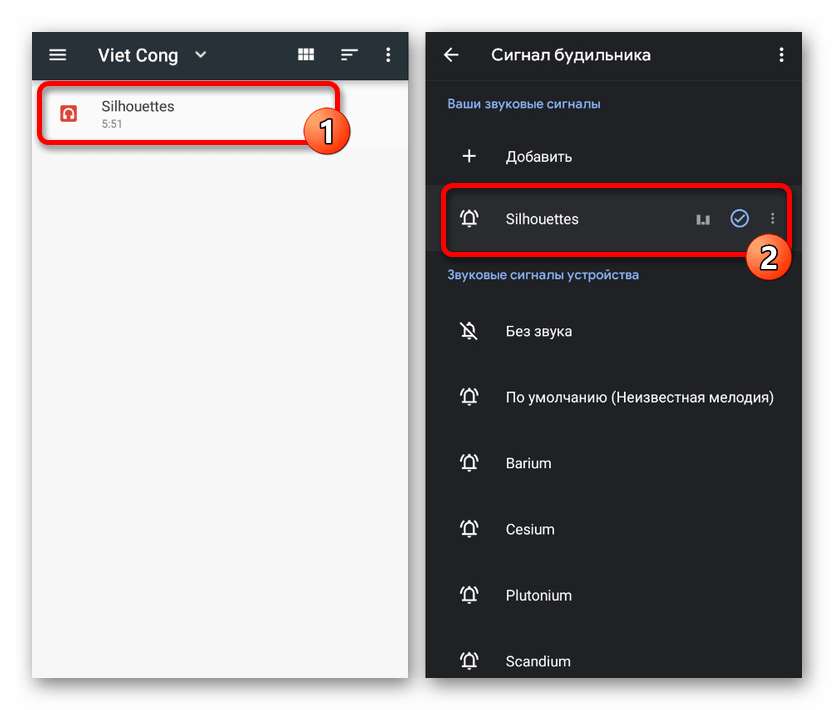
При повторном просмотре настроек определенного варианта композиция в строке с мелодией изменится на ранее выбранную музыку. На этом процедуру изменения можно считать завершенной.
К сожалению, через глобальные «Настройки» приложения можно менять только основные параметры, в то время как изменить стандартную мелодию для всех будильников сразу не получится. 
Среди плюсов программы особенно заметна стабильность в работе на всех поддерживаемых устройствах вне зависимости от производителя, гарантируя четкое срабатывание сигнала в установленное время. Вдобавок к этому приложение обладает синхронизацией с прочими сервисами Google вроде Ассистента и может использоваться в качестве средства настройки умных часов Wear OS.
Способ 3: Настройки телефона
На большинстве современных Android-устройств в системных «Настройках» также присутствуют параметры, позволяющие поменять мелодию будильника. Мы рассмотрим только один вариант операционной системы седьмой версии, но вам стоит учитывать, что на разных телефонах пункты могут или отсутствовать вовсе, или иметь другое расположение.
- Разверните классическое приложение «Настройки» и в блоке «Устройство» выберите пункт «Звук». Здесь, в свою очередь, необходимо нажать по строке «Сигнал будильника по умолчанию».
- В блоке с приложениями для данного параметра выберите любой файловый менеджер и найдите нужный файл в памяти телефона. Для выбора тапните по строке с названием композиции.
- Если вы хотите выбрать одну из стандартных мелодий, открывать параметры следует с помощью «Хранилища мультимедиа» и в появившемся окне определиться с вариантом. Библиотека Android довольно скромная в плане разнообразия и потому все же лучше добавить пользовательское аудио.
- При успешном изменении название выбранной музыки отобразится под строкой «Сигнал будильника». Теперь «Настройки» можете закрыть и проверить работоспособность, установив тестовый будильник.
Подобный подход позволяет установить музыку на будильник в минимальное количество действий, используя привычную программу для работы с файлами. К тому же если поменять музыку подобным образом, приложение «Часы» и прочие аналоги при выборе мелодии «По умолчанию» будут использовать именно выбранный вами вариант, тем самым существенно помогая произвести глобальное изменение.
Способ 4: Подмена мелодии
Данный способ в рамках настоящей статьи является всего лишь дополнением к предыдущим методам и, возможно, вспомогательным средством для некоторых сторонних приложений. Заключается он в подмене стандартных мелодий будильника на нужную музыку в системной папке операционной системы. Это позволит использовать пользовательские композиции через «Настройки», где отсутствует возможность выбора медиа через файловый менеджер.
- Первым делом изучите статью по добавлению рут-прав на телефоне и после этого установите приложение с возможностью обработки системных файлов. Рекомендованным вариантом является ES Проводник с включенной функцией «Root-проводник».

Подробнее: Как получить root-права на Android
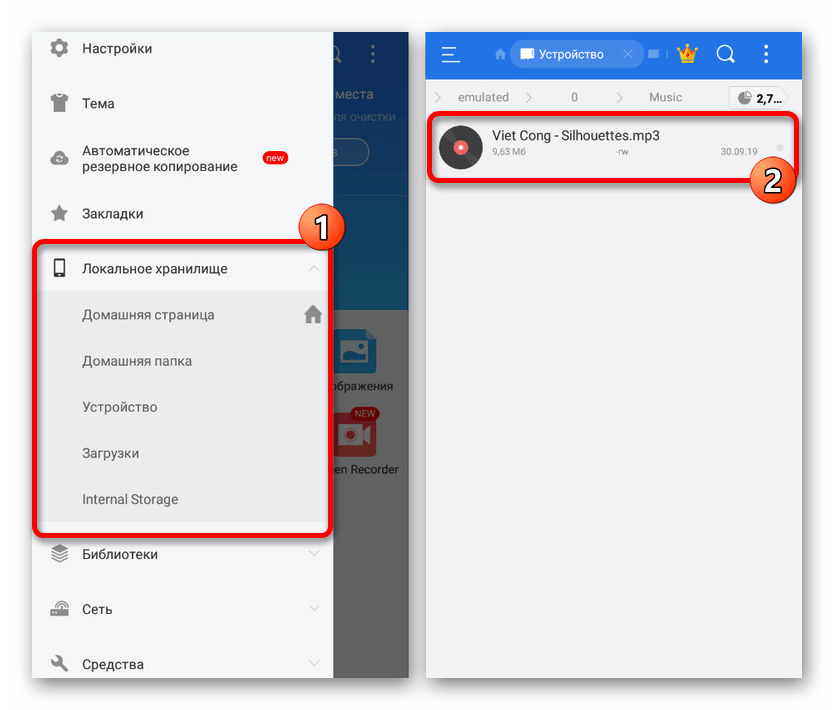
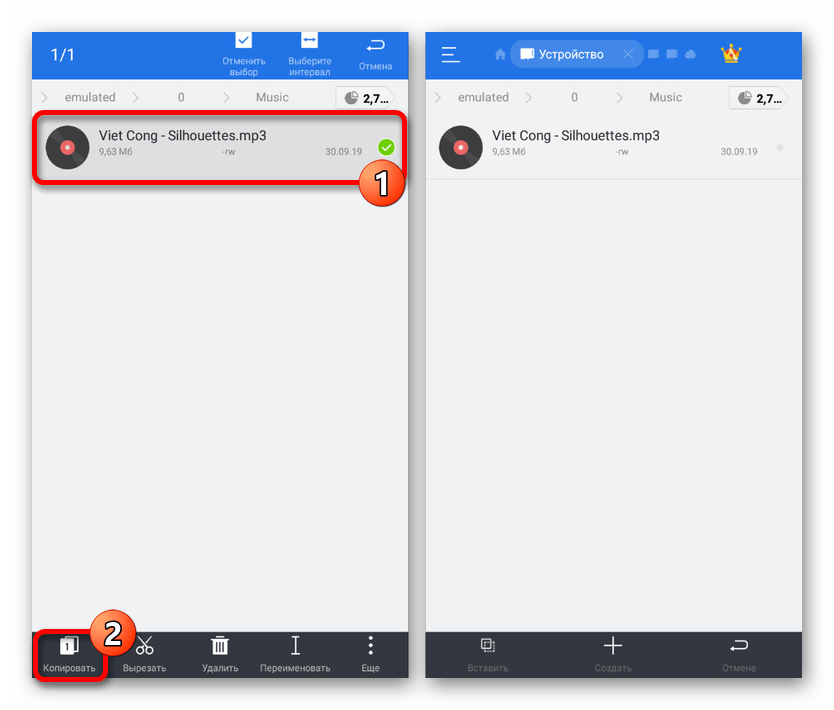
Примечание: Можете дополнительно скопировать папку со стандартными звуками будильника в другое место, чтобы в случае необходимости можно было сделать резервной восстановление.
Единственной трудностью, как можно заметить, является необходимость получения рут-прав для доступа к системной папке через файловый менеджер. В остальном же со способом практически не возникает проблем даже в случае изменения формата файла во время переименования, а не с помощью специальных приложений.
Заключение
Представленных способов должно быть достаточно для установки будильника на любом Android-устройстве, будь то планшет или смартфон с различными версиями операционной системы. Если с какими-то методами возникают трудности, что маловероятно, обязательно пробуйте комбинировать несколько вариантов.
Источник
Как поменять мелодию будильника на Хонор и Хуавей: где найти, настройка
В современном мире многие люди забыли о механических часах. Сейчас в качестве будильника у большинства принято использовать смартфон. Если вы недавно приобрели подобное устройство, то как узнать инструкцию по правильной настройке представленной функции? В статье мы изучим, как установить будильник на телефоне Хуавей и Хонор или поменять мелодию звонка?
Где находиться будильник
Чтобы найти эту функцию, достаточно посмотреть на рабочий стол. Будильник используется достаточно часто, из-за чего поиск и настройка не вызовут сложностей. Откройте стандартное приложение «Часы» или просто нажмите на изображение времени на главном экране.
Потребуется выбрать соответствующую вкладку сверху – Будильник. Нужный нам раздел располагается возле «Мировое время». Отметим, что представленная инструкция подходит для всех смартфонов с операционной системой Андроид.
Как поставить будильник на телефоне Хуавей и Хонор
Чтобы включить будильник на телефоне Huawei воспользуйтесь инструкцией:
Таким же образом вы можете добавить другие будильники или установить периодичность в несколько минут.
Как изменить мелодию будильника на Хуавей и Хонор
Как поставить мелодию на будильник на Хонор и Хуавей? Операция проводится таким же образом, что и настройка самой встроенной функции в Android. То есть, вы должны перейти в «Часы», в разделе будильника при настройке времени указать тип звука (например, вибрацию) и выбрать нужную мелодию или песню, которая заиграет в установленное время. Чтобы изменить громкость сигнала необходимо:
Как поменять мелодию будильника на Huawei и Honor: где найти, настройка
Трудно придерживаться современного ритма жизни без использования гаджетов. Эра механических часов с настройкой звука подошла к концу, так как на смену пришли смартфоны где можно несколькими нажатиями по дисплею включить опцию, а также установить любимую песню на звонок . В статье мы расскажем, как настроить будильник в телефоне Хонор и Хуавей.
Где будильник в Хоноре и Хуавей
Меняя привычный Андроид на телефон под управлением другой операционной системы можно потеряться в новом управлении и не сразу найти пункты управления нужной опцией. Как найти:
- заходим в основное « Меню » посредством нажатия центральной кнопки, которая отвечает за переход « Домой »;
- открываем приложение « Часы » и переходим в « Будильник ».
Существует также запасной способ работы с приложением. Для этого:
- переходим на главный экран;
- нажимаем на виджет;
- после автоматической загрузки вкладки с настройкой времени находим пункт, отвечающий за расписание и возвращаемся назад.
Как поставить будильник на телефоне Хуавей
Чтобы не проспать на работу или не пропустить важное мероприятие следует заранее настроить звуковое сопровождение . Как установить будильник на телефоне Хуавей и Хонор :
Минусом встроенной утилиты является невозможность наладить срабатывание на определенные даты. Для установки сигнала на определенное число скачивается из магазина программ.
Как изменить мелодию будильника на Хуавей и Хонор
Стандартный звук может надоесть, поэтому Huawei позаботились о своих пользователях и предоставили возможность индивидуализации. Как поставить мелодию на будильник на Хонор и Хуавей, существует несколько способов :
- через стандартную схему настроек ;
- скачивая сторонние программы;
- добавляя необходимый аудиофайл в список песен.
В зависимости от модели девайса установка может быть проще. Открыв меню персонализации — высвечивается вся доступная музыка. Смена происходит просто — ставим галочку напротив нужной песни.
При установке могут возникнуть проблемы с добавлением аудиофайла, на некоторых моделях стоит поддержка с определенным форматом. Чтобы избежать неприятности:
- скачиваем песню на ПК;
- конвертируем со стандартного формата в OGG;
- подключаем гаджет к компьютеру и на карту памяти копируем сконвертированный сигнал;
- отключаем USB и проводим повторную установку мелодии.
По завершению, измененную композицию можно будет найти в стандартных сигналах.
Как поменять звук будильника на Honor?
Зайдите в приложение «Часы»; Перейдите на вкладку «Будильник»; Выберите один из существующих будильников или создайте новый, нажмите на него; Теперь во вкладке «Звук» можно сменить звуковой сигнал или выбрать параметр «Музыка на устройстве» — и установить один из сохраненных в памяти смартфона файлов.
Как изменить звук будильника по умолчанию?
Заходим в Настройки->Звук->Рингтон и меняем мелодию. Звук уведомления и будильника доступен в том же разделе «Звук». Вот и всё. На этом весь процесс изменения рингтона, звука уведомления и будильника завершается.
Как поменять звук будильника на айфон 11?
Установка громкости будильника
Перейдите в меню «Настройки» > «Звуки, тактильные сигналы». В разделе «Звонок и предупреждения» перетяните ползунок влево или вправо, чтобы изменить громкость.
Как установить мелодию на звонок на телефон?
Как изменить мелодию входящего звонка на Android?
- Переходим в настройки в смартфона;
- Нажимаем на раздел «Звук»;
- Переходим в раздел «Рингтон»;
- Откроется меню с выбором мелодии входящего звонка. …
- Для изменения остальных звуков, включая звуки уведомлений, необходимо нажать на «Расширенные настройки»;
Как сменить мелодию будильника на андроид?
Как выбрать сигнал
- На телефоне откройте приложение «Часы» .
- В нижней части экрана нажмите Будильник.
- Рядом с нужным будильником нажмите на стрелку вниз .
- Выберите текущий сигнал.
- Выберите нужный вариант: Нажмите на нужный сигнал в списке. Установите собственный сигнал.
Как поставить свою мелодию на будильник самсунг?
А как установить на будильник свою мелодию со смартфона Samsung?
- Скрин №1 – нажать на значок приложения «Часы». …
- Скрин №2 – нажать на строчку настроек будильника «Идём в бассейн 07:10». …
- Скрин №3 – нажать на строчку «Звук будильника». …
- Скрин №4 – нажать на строчку «Выбранная мелодия».
Где находятся мелодии будильника в Андроиде?
Правильный путь выглядит следующим образом: MediaAudioAlarms. И уже в последний каталог загружать ваши мелодии. После выполнения процедуры все музыкальные файлы, которые вы перенесли в папку Alarms, должны появиться в базовом перечне звонков на будильник.
Как установить свою мелодию на будильник в айфоне?
Как поставить свою мелодию будильника на iPhone
- Откройте приложение «Часы», затем выберите раздел «Будильник» и зайдите в его настройки.
- Если вы хотите изменить звук уже существующих будильников, нажимаете кнопку «Изменить» в правом верхнем углу экрана и выберите нужный будильник.
- Если же хотите создать новый, то нажмите «+» в левом верхнем.
Как поставить любую песню на будильник айфон?
Как установить любую песню из приложения Музыка на будильник
Запустите приложение Часы, перейдите во вкладку Будильник, нажмите кнопку Править в левом верхнем углу и выберите необходимый установленный будильник или создайте новый. Для поиска нужной композиции следует перейти в раздел Мелодия → Выбор песни.
Как изменить мелодию будильника на айфоне?
Как сменить стандартную мелодию будильника на iPhone?
- Запустить приложение Часы.
- Перейти к вкладке Будильник.
- Создать новый будильник, нажав на кнопку в правом верхнем углу. …
- Задать необходимые параметры (время, периодичность и так далее).
- В пункте звук найти раздел Выбор песни.
- Выбрать понравившуюся композицию из памяти устройства.
- Применить все изменения.
Как изменить звук будильника на Хуавей?
Как изменить мелодию будильника на смартфонах Huawei и Honor
- Зайдите в приложение «Часы»;
- Перейдите на вкладку «Будильник»;
- Выберите один из существующих будильников или создайте новый, нажмите на него;
- Теперь во вкладке «Звук» можно сменить звуковой сигнал или выбрать параметр «Музыка на устройстве» — и установить один из сохраненных в памяти смартфона файлов.
Как установить мелодию на определенного человека?
Для установки мелодии на звонок: Меню > Настройки > Звук > Мелодия телефона. Если хотите установить мелодию на отдельный контакт, тогда зайдите в Контакты, выберите нужный контакт, нажмите Меню > Параметры > Мелодия. Также для установки мелодии на отдельный контакт используйте программа Rings Extended.
Как скачать музыку на андроид и поставить на звонок?
Заходим в настройки телефона, переходим в раздел «Звук» и выбираем пункт «Мелодия звонка». Перед нами список стандартных мелодий, заранее установленных в смартфон производителем. На некоторых аппаратах прямо из этого же меню можно выбрать свою собственную композицию.
Почему у меня на телефоне не ставится мелодия на звонок?
Распространенная ошибка среди неопытных пользователей — попытка воспроизведения неверного формата аудио. Также часто бывает, что после передачи мелодии с другого девайса она перестает прослушиваться. Причина ошибки — разный набор кодеков в гаджетах.
Как сменить мелодию будильника на Huawei Honor 4C Pro?
Для того, чтобы сменить мелодию будильника на смартфоне Huawei Honor 4C Pro нужно:
1. Открыть «Настройки»
2. Выбрать пункт «Звук»
3. В открывшемся меню найти пункт «Мелодия будильника», нажмите на нее
4. В следующем окне выберете понравившуюся вам мелодию и нажмите на нее, затем «ОК»
Теперь выбранная вами мелодия будет звучать при срабатывании будильника вашего смартфона
открываю настройки, пункта «Звук» нет. где его искать?
при добавлении нового(+), снизу будет «звук сигнала»
Все равно не реагирует
Как сменить мелодию будильниа
У меня смартфон Huawei Y5C. Чтобы установить изначально звук на будильник, в котором ещё нет установленного времени, нужно нажать «Часы», «Будильник», «Добавить» и настроить будильник, заполнив все поля, в том числе и «Звук сигнала», в котором в разделах «Мелодия» и «Музыка» будут и уже установленные и Ваши собственные рингтоны. Выбрать рингтон, поставив напротив него справа кнопочку. Не забыть нажать птичку вверху справа «Готово». Чтобы изменить звук уже настроенного будильника, нужно нажать «Часы», «Будильник», зайти во ВСЕ уже настроенные будильники, нажать кнопочку «Изменить», в открывшемся поле найти «Звук сигнала» и повторить все последующие действия.
Всё попутал. Ещё раз. Изначально, чтобы добавить будильник с необходимым звуком, заходим в «Часы», «Будильник», «Добавить» и настраиваем будильник, заполняя все поля, в том числе и «Звук сигнала». Для чего жмём на него, открывается выбор рингтонов с «мелодиями» (которые закачаны изначально) и «музыкой» (закачанными Вами музыкальными файлами в алфавитном порядке). Выбираем необходимый рингтон, жмём на него, а также на птичку вверху «Готово». Открывается страница, в котрой указан Ваш рингшон. Но не забудьте ещё один раз нажать птичку «Готово» вверху.
Чтобы изменить уже закачанные будильники, заходим в «Часы», «Будильник» и жмём на первый из них. Открывается поле, в котором мы меняем «Звук сигнала» по вышеуказанному образцу. Повторяем так со всеми будильниками.
У меня на хуавей у5 2017 не меняется сигнал будильника, все сделал как написано, но кнопка звук будильника вообще не реагирует. Как будто его изначально изменять нельзя. Что делать? Сталквались ли вы с таким?
Что если в honor 9lite случайно приняла соглашение оставить звук поумолчанию? Как настроить обратно, чтобы можно было поменять звук будильника? В данный момент при установке будильника пункт звук вообще не реагирует и не открывается список звуков ни по умолчанию, ни своих мелодий
Что если в honor 9lite случайно приняла соглашение оставить звук поумолчанию? Как настроить обратно, чтобы можно было поменять звук будильника? В данный момент при установке будильника пункт звук вообще не реагирует и не открывается список звуков ни по умолчанию, ни своих мелодий ТО НАДО зайти в настройки-приложения-приложения-часы-память-сброс. Потом можно настраивать по новой.